Библиотека картинок
Актуально начиная с версии релиза 2.001.001
Содержание
Добавление картинок
В программе есть возможность загружать векторные картинки в формате svg, чтобы пользователю было проще ориентироваться в интерфейсе.
Для добавления новых картинок используется справочник “Наборы векторных рисунков”. Путь: Администрирование → вкладка Сервис → раздел Интерфейс → Галерея векторных картинок.
Загружать картинки можно через справочник либо через Библиотеку картинок.
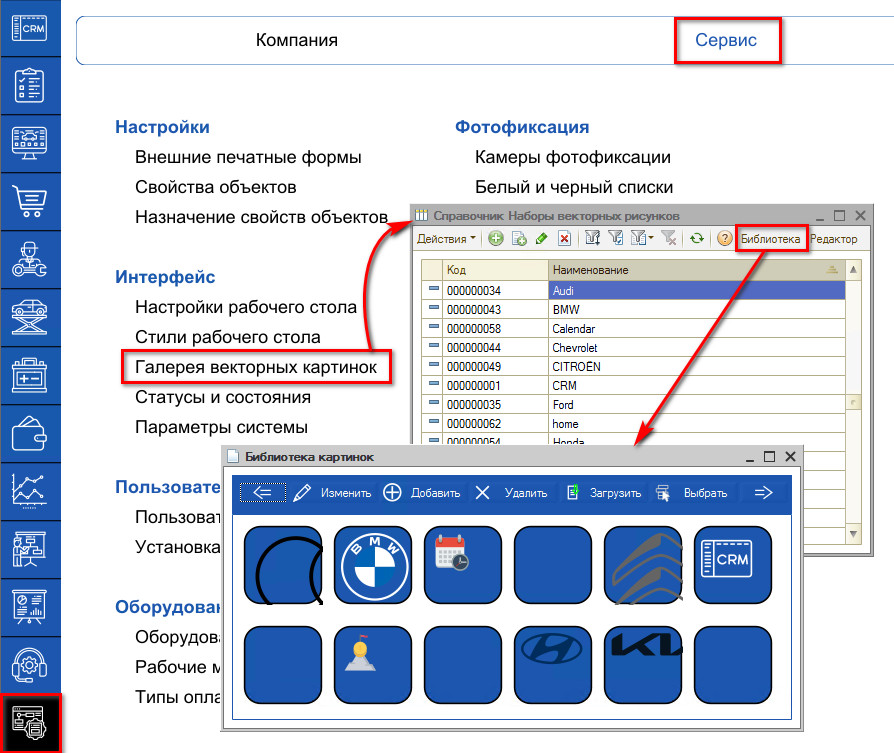
Чтобы добавить новую картинку, требуется нажать кнопку “Добавить”: открывается окно создания нового элемента.
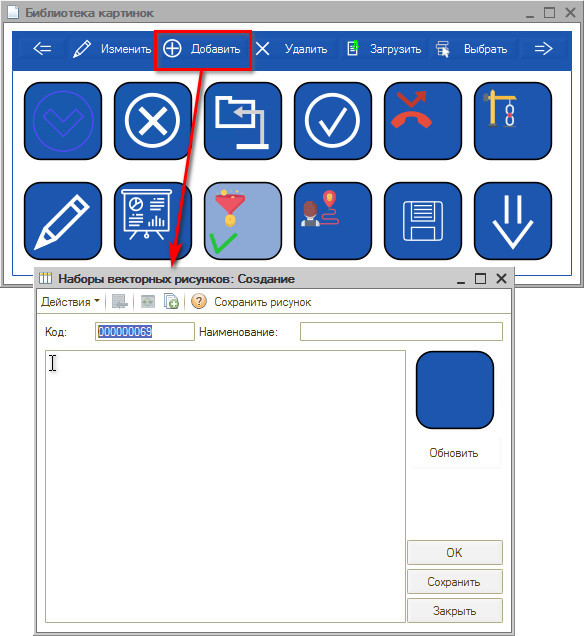
Требуется ввести наименование картинки и вставить скопированный код svg-изображения.
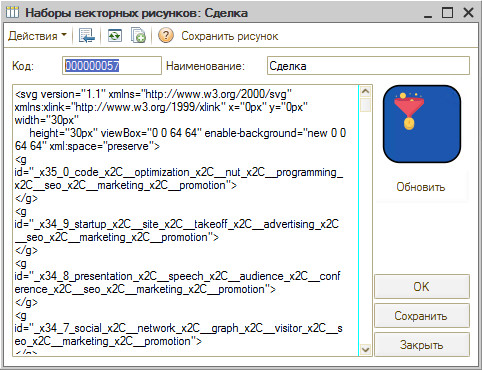
Чтобы проверить изображение, нужно нажать кнопку “Обновить”. Загруженный рисунок сохранить и закрыть.
Использование векторных рисунков
Места использования картинок в программе:
1. Боковое меню
Картинки с символическим изображением разделов меню отображаются на боковой панели интерфейса. При сворачивании меню остается узкая панель с картинками разделов.
Подробнее см.: статья "Настройка рабочего стола".
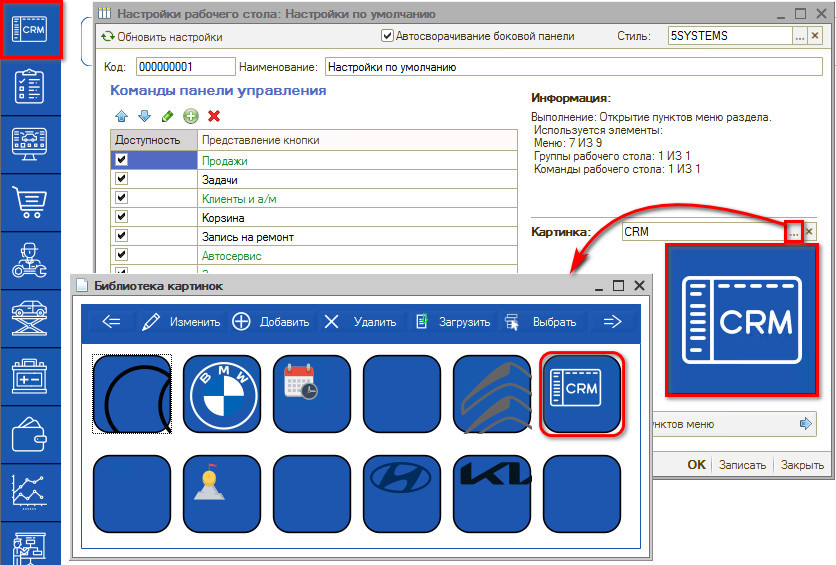
2. Разделы интерфейса
К разделам меню также можно загрузить картинки: разделы с картинками более понятны сотрудникам и упрощают навигацию.
Подробнее см.: настройка разделов меню.
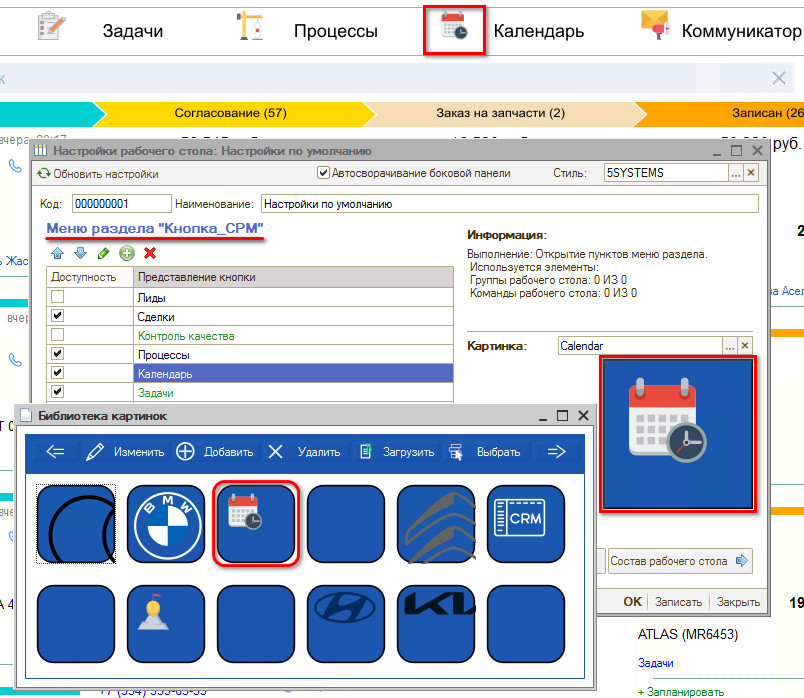
3. Уведомления
Картинки выводятся рядом с уведомлениями, чтобы пользователь, получающий уведомление, с одного взгляда мог определить его вид: упоминание в сделке, пропущенный звонок, заявка из мобильного приложения и др.
Подробнее о настройке уведомлений см. в статье.
Настройка картинок уведомлений производится через справочник “Уведомления”: в карточке элемента на вкладке “Параметры уведомления” подвязывается картинка из библиотеки.
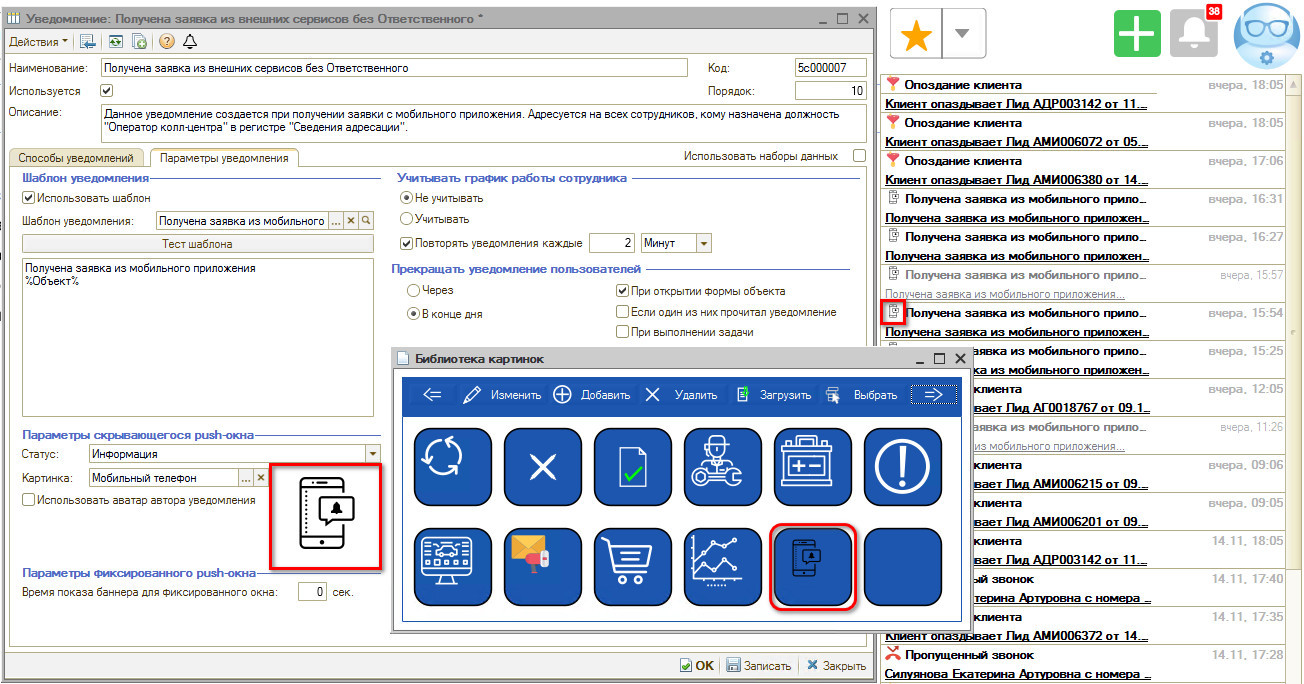
4. Модели автомобилей
Значки марок автомобилей отображаются в карточках сделок на канбан-доске и в форме сделки в разделе “Автомобиль”.
Чтобы привязать картинку к марке автомобиля, требуется загрузить в справочник картинку с наименованием, совпадающим с наименованием папки в справочнике “Модели автомобилей”.
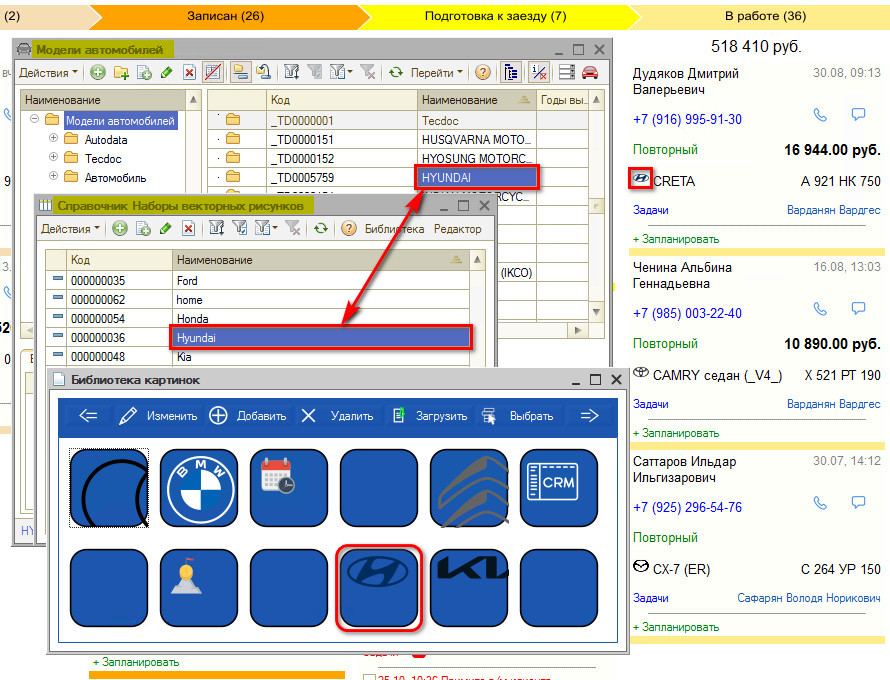
-
Необязательно:
-
Уточните, пожалуйста, почему:
